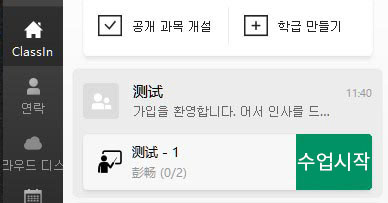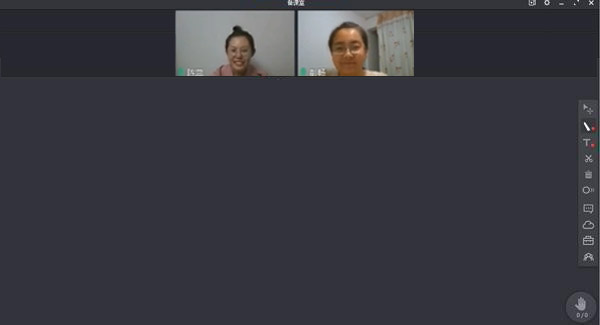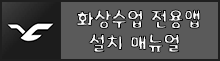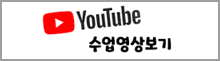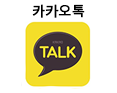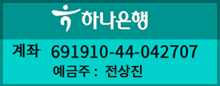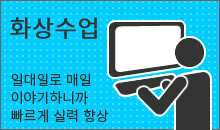스텝 1: 애플리케이션의 다운로드
- 다운로드 장소:이곳을 클릭
위의 페이지에 들어가신 뒤, 시스템 타입에 맞는 것을 선택해서 다운로드 해주세요. 일반적인 컴퓨터 사용자라면 상단의 녹색 (Download) 버튼을 눌러주시고 태블릿이나 안드로이드 스마트폰 사용자는 하단의 Google Play에서, 아이패드사용자는 App store, Mac 사용자는 Mac Os에서 애플리케이션을 다운로드 바랍니다.
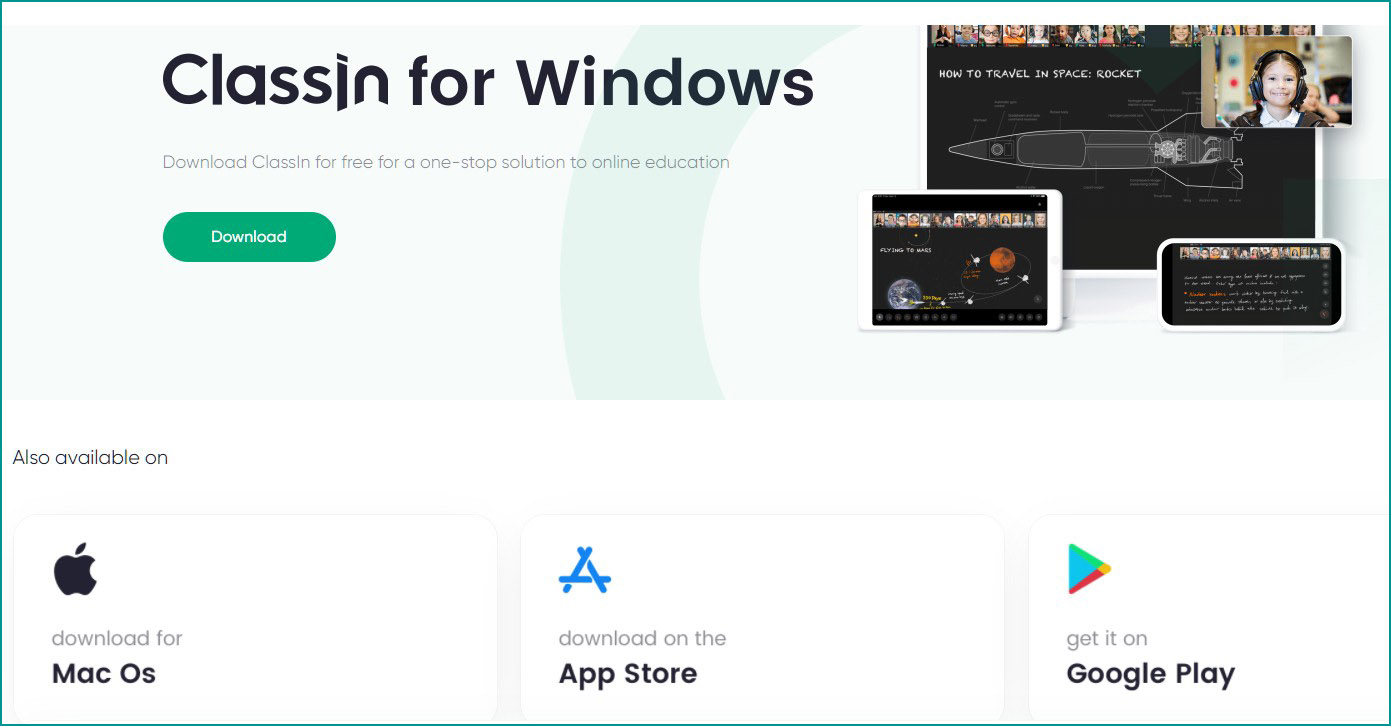

- 다운로드 된 파일을 열고 언어를 선택하는 화면이 나오면, 「한국어」를 선택해 주세요.
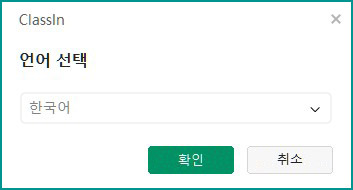

- 그 다음 아래의 동의사항에 체크해 주시고 【설치하기】를 누르면 애플리케이션의 설치가 시작됩니다.
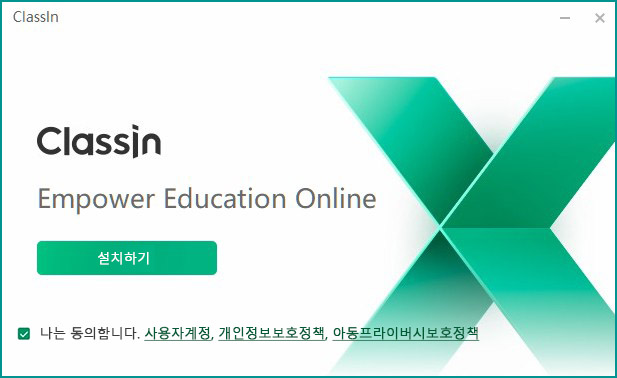

- 그러면 바탕화면에 아래의 아이콘이 추가됩니다. 이것으로 어플리케이션 설치가 완료되었습니다.
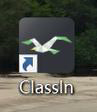

- 설치가 끝나면【시작하기】를 눌러주세요.
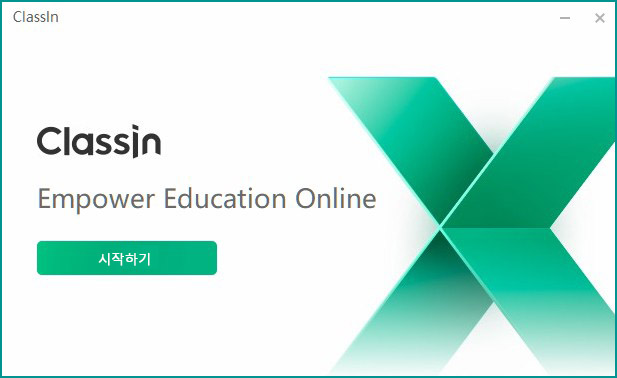
이제 2단계 환경설정으로 가주세요!
2단계 : 어플리케이션 환경 설정
- 다처음 classin 어플리케이션을 이용하시는 분은 신규가입이 필요합니다.【지금 가입하기】를 클릭해 주세요.
처음 classin 어플리케이션을 이용하시는 분은 신규가입이 필요합니다
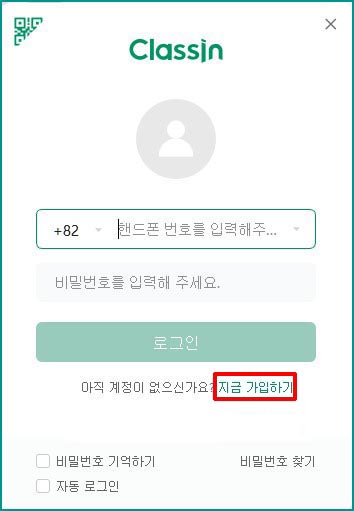

- 상단 좌측의 국가번호를 클릭하고‘korea’를 검색해 국가번호를 82로 한 다음, 자신의 휴대폰 번호를 넣고
[인증번호 받기]를 누른 뒤, 인증번호 문자가 오면 입력하신 후, 패스워드를 설정해 주세요.
그 다음엔 이용규칙의 '읽고 동의합니다'를 체크한 후 '확인'을 눌러주세요
*핸드폰 번호 입력 시에는 앞자리 ‘0’을 뺀 나머지 번호를 입력해 주세요.
예: 핸드폰 번호 : 01022334545, 입력시 : 1022334545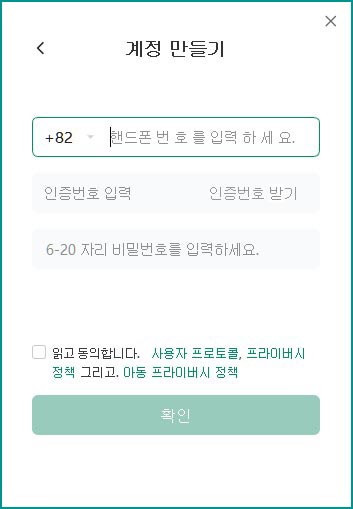

- 계정 등록이 끝나면 이제 로그인 하신 후에 수업 시작 전에 classin 앱의 음성, 카메라 등의 기능을 테스트해 보세요.
좌측 하단의 '설정' 부분을 클릭해 주시고 「설비 테스트」 에 들어가 주세요.
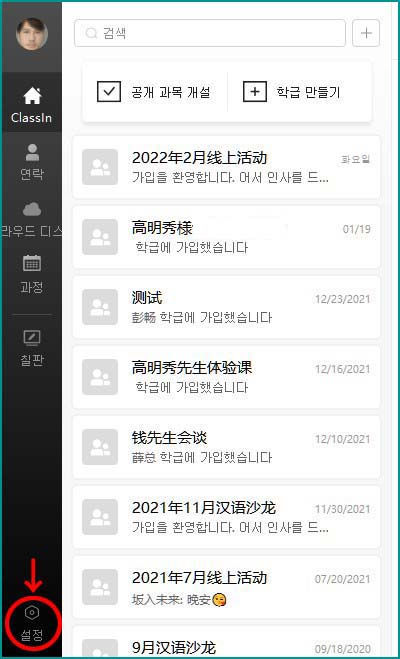

- 이제부터 환경설정 단계입니다.
① 아래의 화면이 보이면【다음】을 눌러주세요.
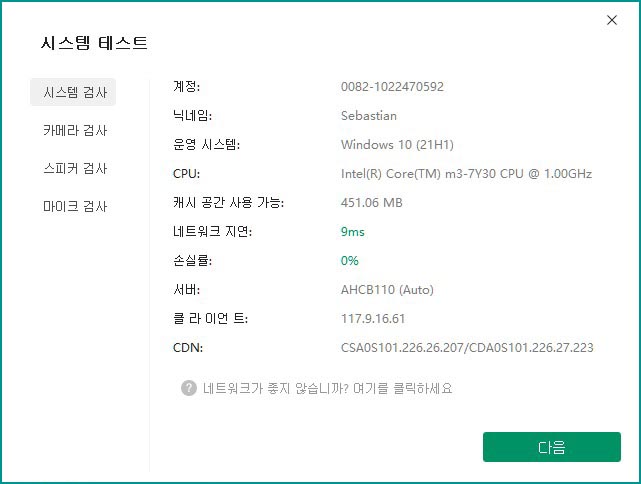

- ②【카메라 검사】에서 화면에 얼굴이 잘 나오고 있으면【볼 수 있습니다】를 클릭해 다음 단계로 이동해 주세요.
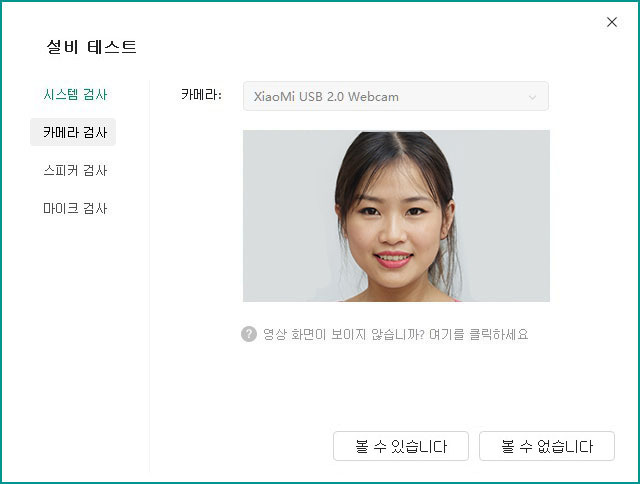

- ③【스피커 검사】에서 버튼을 클릭하여 재생되는 음과 일치하는 것을 선택지에서 골라주세요.
잘 들리신다면【들을 수 있습니다】를 눌러주세요.
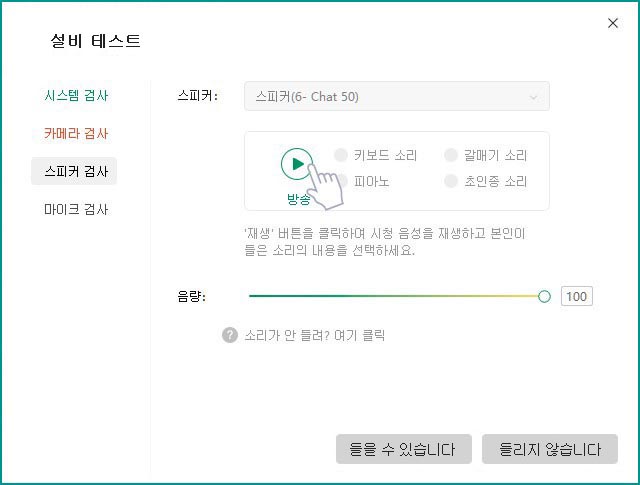

- ④마지막으로【마이크 검사】에서
녹색의 녹음버튼을 눌러 녹음하는 자신의 목소리가 들리는 지를 확인해 주세요
문제가 없으면【문제 없음】을 클릭해 주세요.
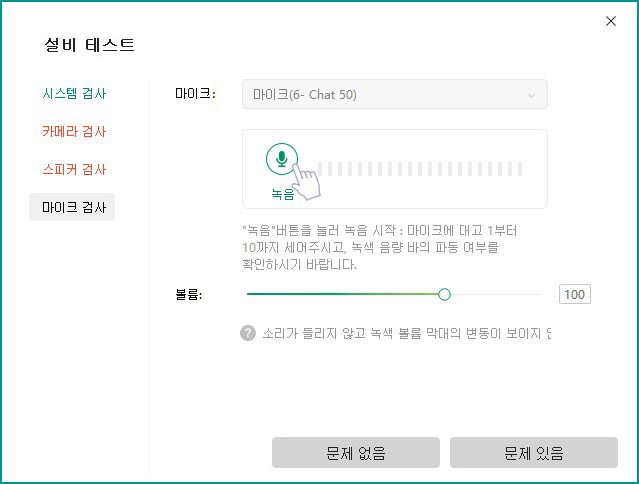

- 그리고 모든 상태가 정상이라는 메시지가 뜨면【확인】을 눌러주세요.